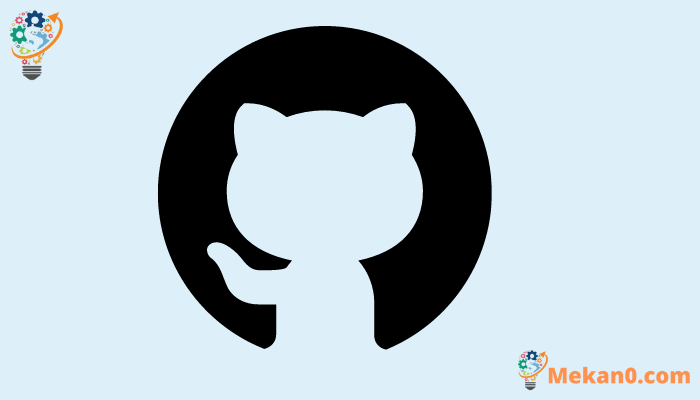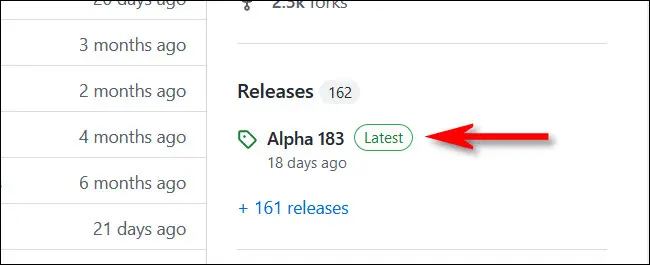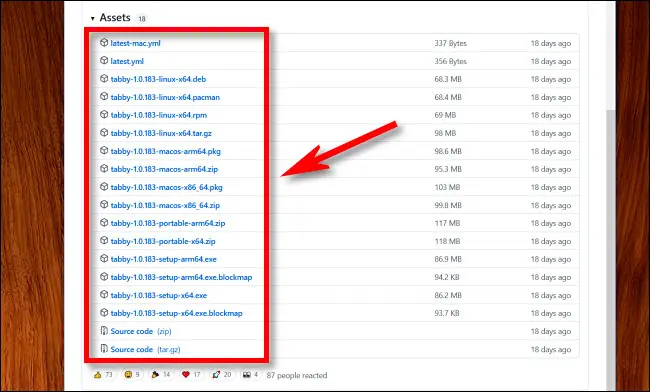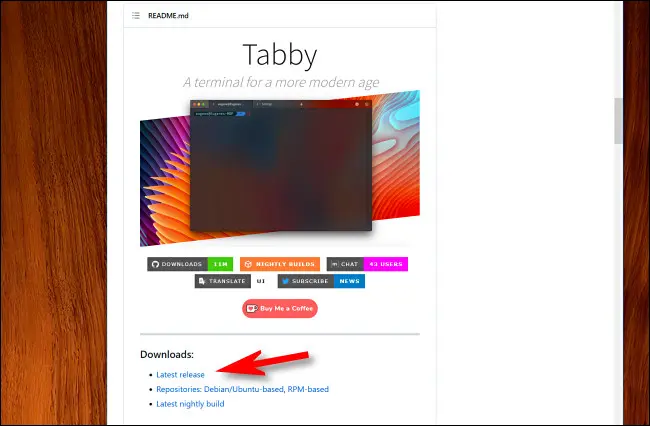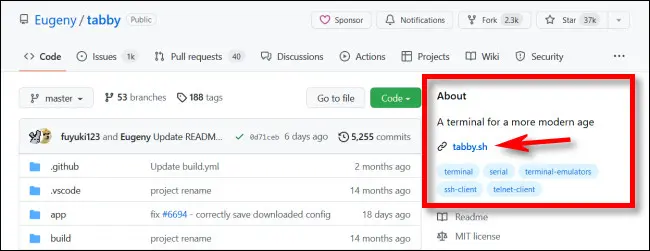GitHub からファイルをダウンロードする方法。
からプログラム、ファイル、またはソース コードをダウンロードしようとしている場合は、 GitHubの 適切なダウンロード リンクを見つけるのは難しい場合があります。 GitHub の任意のプロジェクト ページで正しいダウンロード リンクを選択できるように、いくつかのヒントを提供します。
最初に「バージョン」を選択します
まず、Web ブラウザーを開き、ダウンロードしたいプログラムまたはソース コードを含むプロジェクトの GitHub サイトをアップロードします。 開いたら、画面の右側の列で「バージョン」セクションを探します。
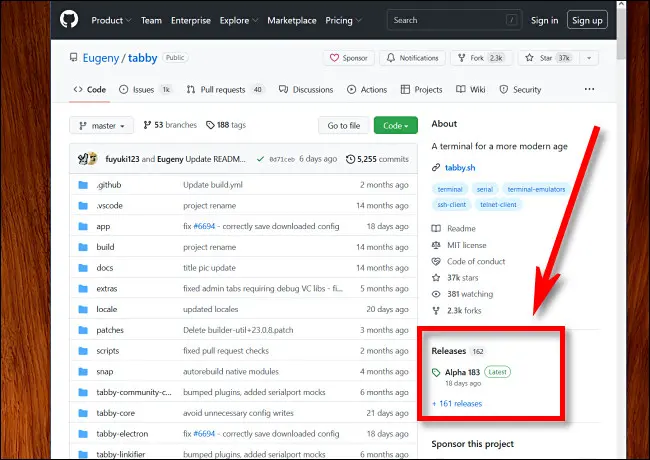
[バージョン] リストの最初の項目をクリックします。これは通常、[最新] ラベルの横にあります。
[バージョン] ページで、[アセット] セクションまで下にスクロールし、ダウンロードするファイルのリンクをクリックします。 通常、これはプラットフォームに一致するファイルになります。 たとえば、Linux マシンでは、.DEV または . ファイルをダウンロードできます。 .RPM または .TAR.GZ . Windows では、.ZIP、.MSI、または .EXE ファイルをクリックできます。 Mac では、おそらく .DMG または .ZIP ファイルをダウンロードします。 ソースコードのみを探している場合は、「ソースコード」をクリックしてください。
ファイルはデバイスにダウンロードされ、通常は [ダウンロード] フォルダーにあります。
「README」ファイルを確認する
多くの Github プロジェクトには、ウェブサイトの上部にあるコード ファイルのリストの下に「README」セクションがあります。 これは、開発者が画像 (スクリーンショットなど) とプロジェクトを説明するリンクを含めることができる従来の Web ページのようにフォーマットできるセクションです。
ダウンロードしたいプロジェクトの GitHub ページが読み込まれたら、README セクションまで下にスクロールし、「ダウンロード」または「ダウンロード」リンクと呼ばれるセクションを探します。 クリックして。
必要なファイルをダウンロードするか、適切なバージョン ページ、またはダウンロードするファイルを含む別のアーカイブに移動します。
プロジェクトのウェブサイトをチェック
バージョンまたは README がリストされていない場合は、プロジェクトの Web サイトへのリンクを探してください。通常、この Web サイトは、GitHub ページの右側の [About] セクションにあります。
それをクリックすると、プロジェクトの公式 Web サイトに移動し、ダウンロード リンクを見つけることができる場合があります。
他のすべてが失敗した場合は、コードを入手してください
GitHub ページに公開された「バージョン」がなく、プロジェクトの Web サイトがない場合は、GitHub にソース コードとしてのみ存在する可能性があります。 ダウンロードするには、GitHub プロジェクト ページの [コード] タブに移動します。 [アイコン] ボタンをクリックし、ポップアップで [Zip ファイルのダウンロード] を選択します。
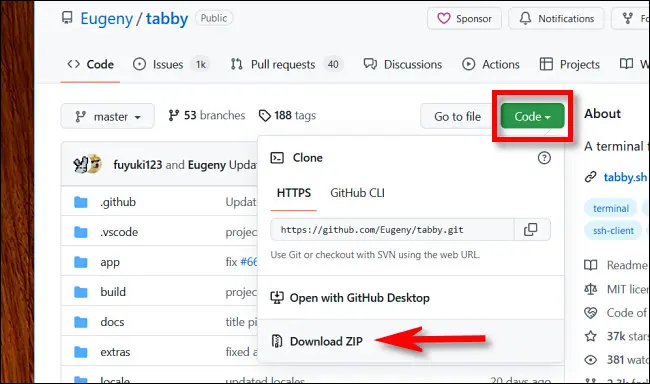
これにより、リポジトリのコンテンツ全体が自動的に ZIP ファイルに圧縮され、デバイスにダウンロードされます。 幸運を祈ります。コーディングをお楽しみください。